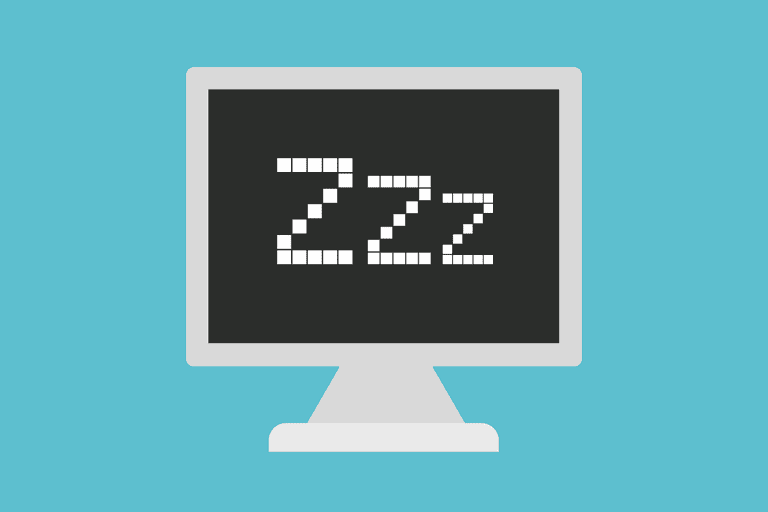Gotovo svi elektronski uređaji prelaze u neku vrstu režima niske potrošnje energije (sleep) nakon, unaprijed određenog perioda neaktivnosti. Ova karakteristika je često namijenjena poboljšanju trajanja baterije ili obezbeđivanju uređaja, kao što je to slučaj sa mobilnim telefonima i tablet računarima, ali se tehnologija može koristiti i kako bi se sprečilo da se unutrašnji dijelovi ne istroše brže nego što bi trebalo.
Kao i ovi uređaji, verovatno ste primijetili da ekran vašeg računara zatamni nakon određenog vremenskog perioda. Većinu vremena računar ide na “sleep”(spavanje). Ako smatrate da morate držati računar „budnim“ duže, ili želite da pređe u sleeep mode (Sleep način rada), možete promijeniti unaprijed konfigurisane, fabričke postavke.
Na bilo kom Windows računaru, izaberite Power Plan (plan napajanja).
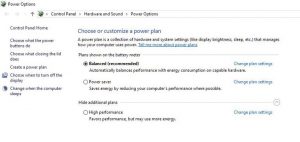
Svi Windows računari nude tri plana napajanja, a svaki od njih ima različita podešavanja sleep načina rada. To su: Power Saver, Balanced i High Performance. Jedan od načina da brzo promijenite postavke Sleep-a je da odaberete jedan od ovih planova.
Power Saver plan (Plan štednje energije) najbrže postavlja računar na sleep, što je odlična opcija za korisnike laptopa koji žele da izvuku najviše od svoje baterije ili one koji jednostavno pokušavaju da uštede struju. Balanced (Uravnotežena) je podrazumijevana (Default) i često najbolja opcija za korisnike, jer nije previše restriktivna ili suviše ograničavajuća. High Performance (Visoke performanse) ostavljaju računar aktivan najduže prije nego što ode na „sleep“. Ovo podešavanje će dovesti do toga da se baterija isprazni brže ako je ostavljena kao Default.
Da biste izabrali novi Power Plan i primijenili njene podrazumijevane postavke za sleep učinite sledeće:
Kliknite desnim tasterom miša na Network (ikonu mreže) na traci zadataka (Taskbar).
Izaberite Power Options (Opcije napajanja).
U otvorenom prozoru kliknite na strelicu Show Additional Plans da biste vidjeli High Performance option (opciju visokog učinka).
Da biste videli podrazumijevana podešavanja za bilo koji plan, kliknite Change Plan Settings (Promijeni postavke plana) pored Power Plan-a koji razmatrate. Zatim kliknite na dugme Cancel da biste se vratili u prozor Power Options.
Izaberite plan napajanja.
Iako možete da izvršite izmjene u Power Plan koristeći opisani metod, mislimo da je lakše (i najbolja praksa) za korisnike Windows 8.1 i Windows 10 da nauče da izvrše izmjene u Settings (podešavanjima), što ćemo opisati detaljnije u nastavku.
Promijenite Sleep Settings u operativnom sistemu Windows 10
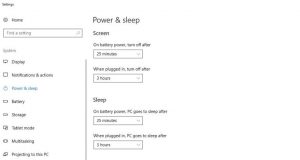
Da biste promijenili Sleep settings na računaru sa operativnim sistemom Windows 10 koristeći Settings (Podešavanja):
Kliknite na dugme Start u donjem lijevom uglu ekrana.
Ukucajte Sleep i izaberite Power & Sleep Settings, što će verovatno biti prva opcija.
Kliknite strelicu u padajućim listama da biste podesili settings (podešavanja) tačno onako kako želite.
Kliknite X u gornjem desnom uglu ovog prozora da biste je zatvorili.
Na laptopima možete izvršiti izmjene na osnovu toga da li je uređaj uključen ili se napaja preko baterije. Desktop računari samo nude opciju Sleep kada je računar uključen, jer nemaju baterije.
Promijenite Sleep Settings u Windows 8 i Windows 8.1
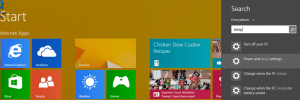
Windows 8 i Windows 8.1 računari nude Start screen (početni ekran). Da biste došli do ovog ekrana dodirnite Windows taster na tastaturi. Zatim na početnom ekranu:
Ukucajte Sleep.
U rezultatima izaberite Power and sleep settings (Podešavanja napajanja i spavanja).
Izaberite željene opcije iz rezultirajućih listi i primijenite
Promijenite Sleep Settings u operativnom sistemu Windows 7
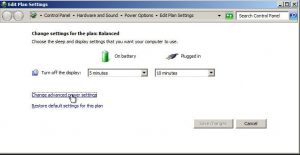
Windows 7 ne nudi Settings kao što su Windows 8, 8.1 i Windows 10. Sve izmjene se vrše na Control Panel-u, uključujući i one za napajanje i sleep. Otvorite Control Panel klikom na dugme Start, a zatim Control Panel.
Kada otvorite Control Panel:
Kliknite na ikonu Power Options.
Izaberite željeni Power Plan i kliknite Change Plan Settings .
Koristite spiskove da biste primijenili željena podešavanja i kliknite na dugme Save Changes (Sačuvaj promene).
Zatvorite Control Panel tako što ćete kliknuti na X u gornjem desnom uglu prozora.